Linux系统中运行的一种特殊程序
在用户和内核之间充当“翻译官”
用户登录Linux系统时,自动加载一个 Shell 程序
Bash 是Linux系统中默认使用的 Shell 程序
文件位于 /bin/bash
内部命令与外部命令的区别
| 内部命令 | 外部命令 |
| 集成与Shell解释器程序内部的一些特殊指令,也成为内建(Build-in)指令 | Linux系统中能够完成特定功能的脚本文件或二进制程序 |
| 属于Shell的一部分 | 属于Shell解释器程序之外的命令 |
| 没有单独对应的系统文件 | 每个外部命令对应系统中的一个文件 |
| 自动载入内存,可以直接使用 |
必须知道其对应的文件位置,由Shell加载后才能执行 /bin,/usr/bin,/usr/local/bin等 |
查看内部命令
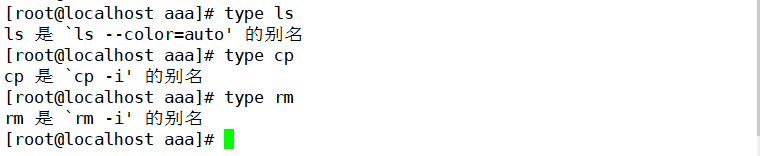
du [选项] [文件或目录]
| 选项 | 说明 |
| -a | 统计磁盘空间占用时包括所有的文件,而不仅只统计目录 |
| -h | 以更人性化的方式(默认以KB计数,但不显示单位)显示统计结果 |
| -s | 只统计所占用空间总的大小,而不是统计每个子目录、文件的大小 |
| --max-depth=n | 统计所有小于等于第n层的目录的总大小 |
选项 -a 和 -s 不可同时使用
mkdir [选项] 目录位置及名称
示例
mkdir -p /aa/bb/cc
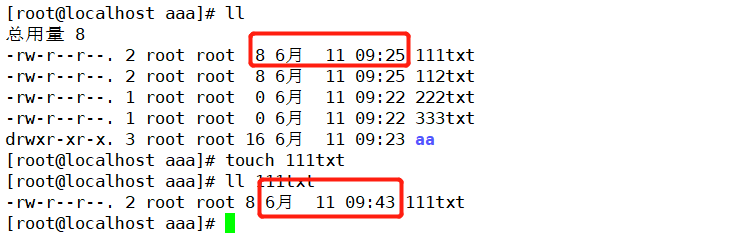
touch 文件
touch aa bb
touch {aa,bb}.txt
软链接(又名符号链接)
硬链接
|
文件类型
|
软链接文件
|
硬链接文件
|
|
删除源文件后
|
失效
|
仍然可用(占用空间与源文件相同)
|
|
使用范围
|
适用于文件或目录
|
仅适用于文件
|
|
保存位置
|
与源文件可在不同的文件系统中
|
必须与源文件在同一个文件系统(即同一个分区)中
|
|
与源文件的关系
|
相当于快捷方式
|
相当于给文件起个别名
|
|
inode号码
|
inode号码不同
|
inode号码相同
|
cp [选项] 源文件或目录 目标文件或目录
rm [选项] 要删除的文件或目录
mv [选项] 源文件或目录 目标文件或目录
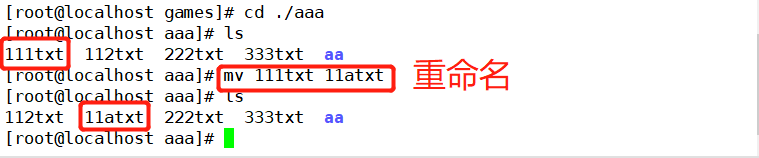
which 命令|程序名 ###默认当找到第一个目标后不再继续查找
which -a 命令|程序名 ###在所有搜索路径中查找
find [查找范围] [查找条件表达式]
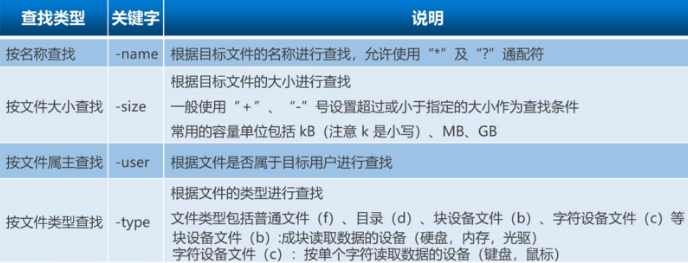
各表达式之间使用逻辑运算符
"-a" 表示 而且(and)
"-o" 表示 或者(or)
示例
find /boot -size +1M -a -name “vmlinux”
find /boot -size +1M -o -name “vmlinux”
示例
find命令匹配到了当前目录下的所有普通文件,并在 -exec 选项中使用 ls -l 命令将它们列出
find ./ -type f -exec ls -l {} \;
原文:https://www.cnblogs.com/Rui-Lin/p/14868461.html